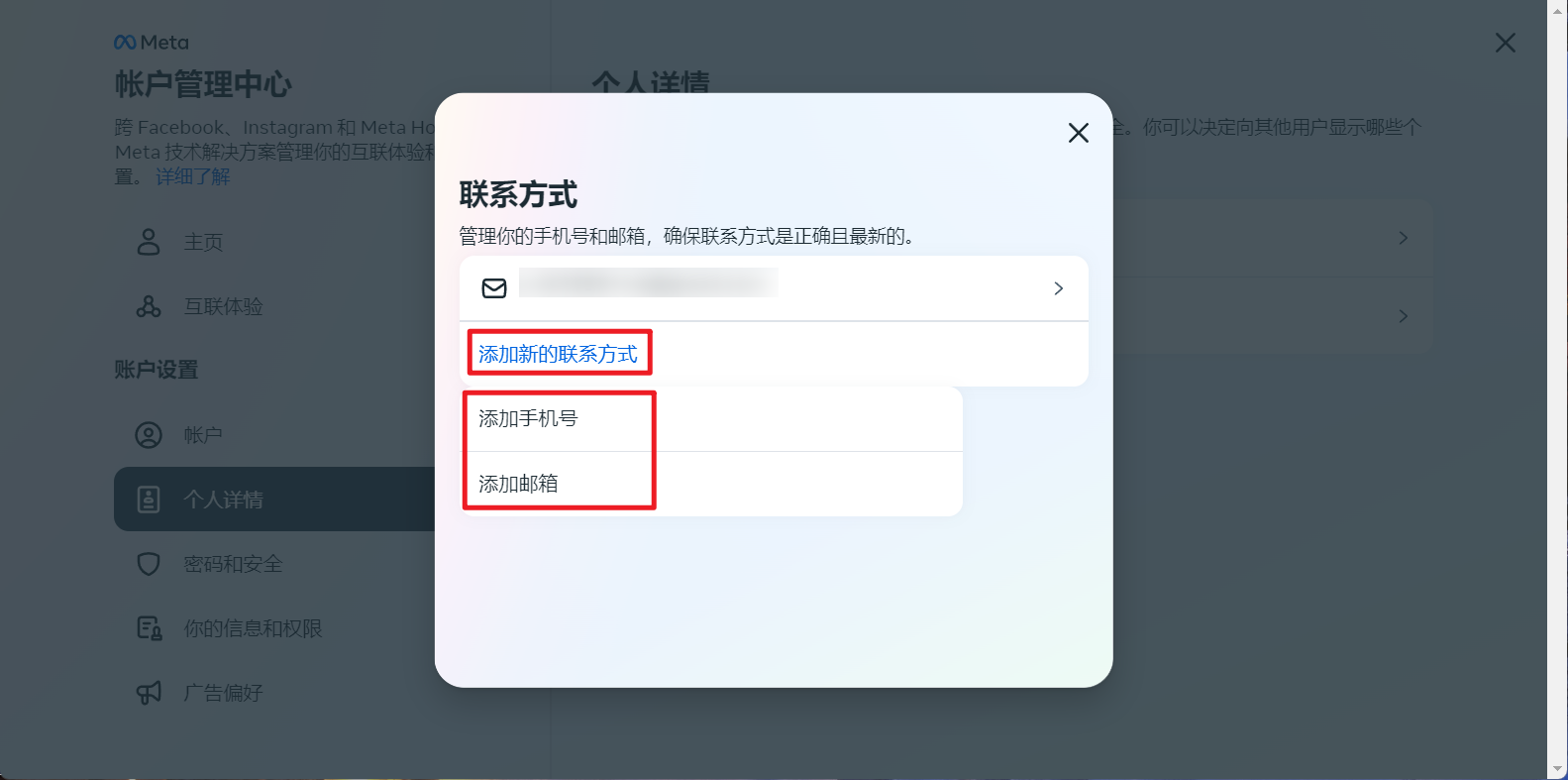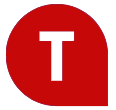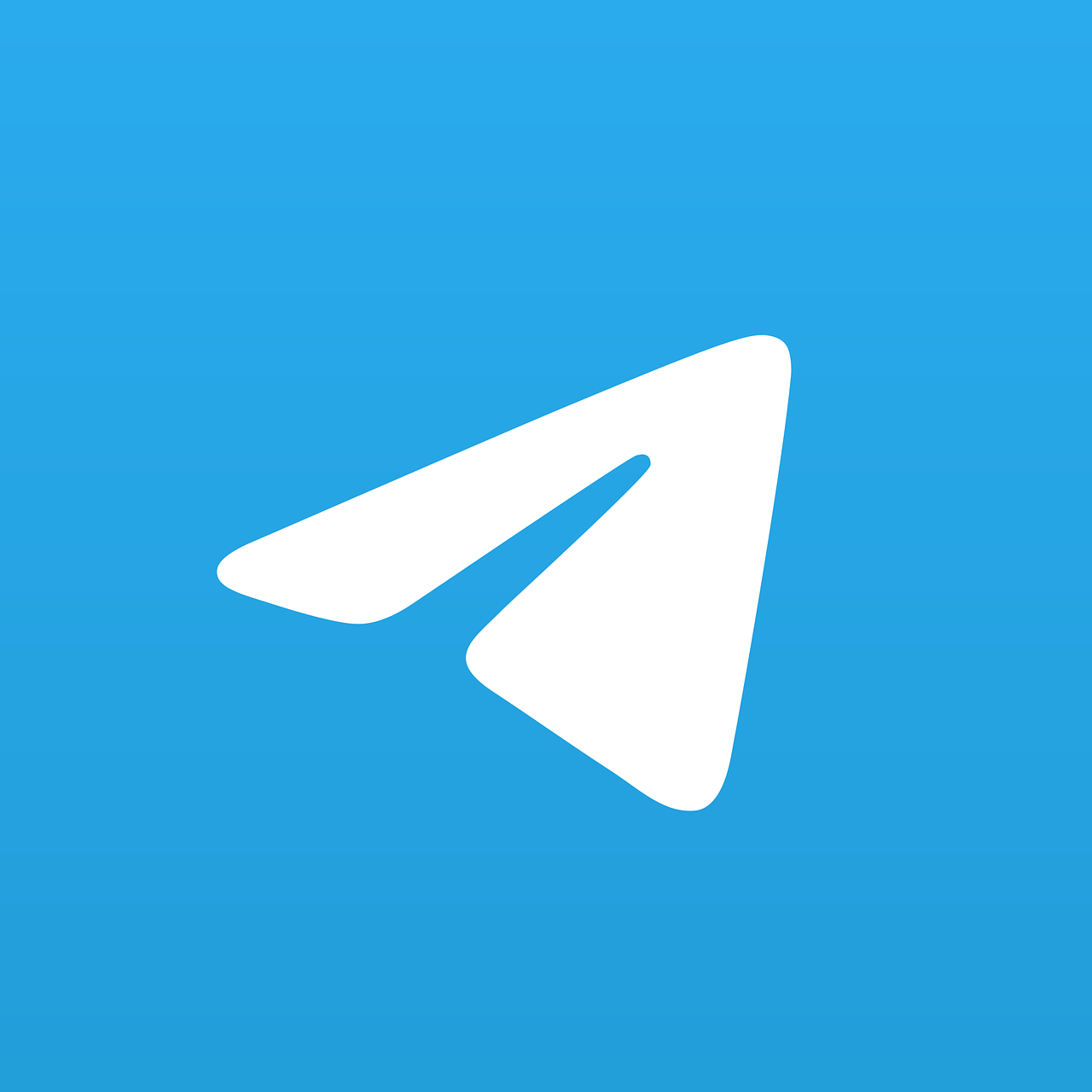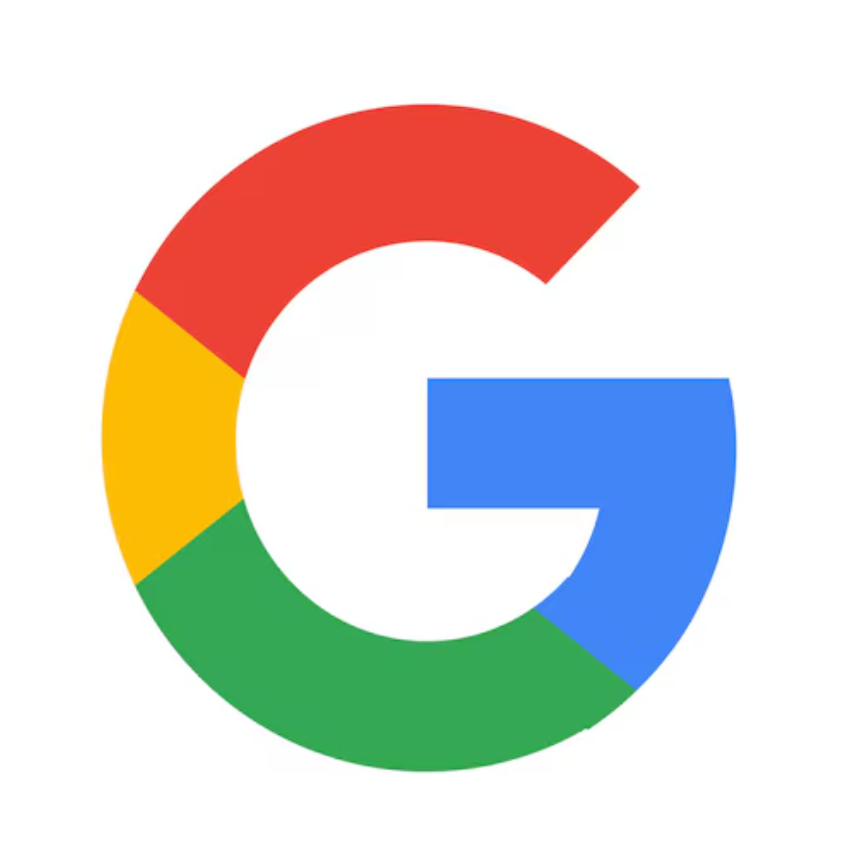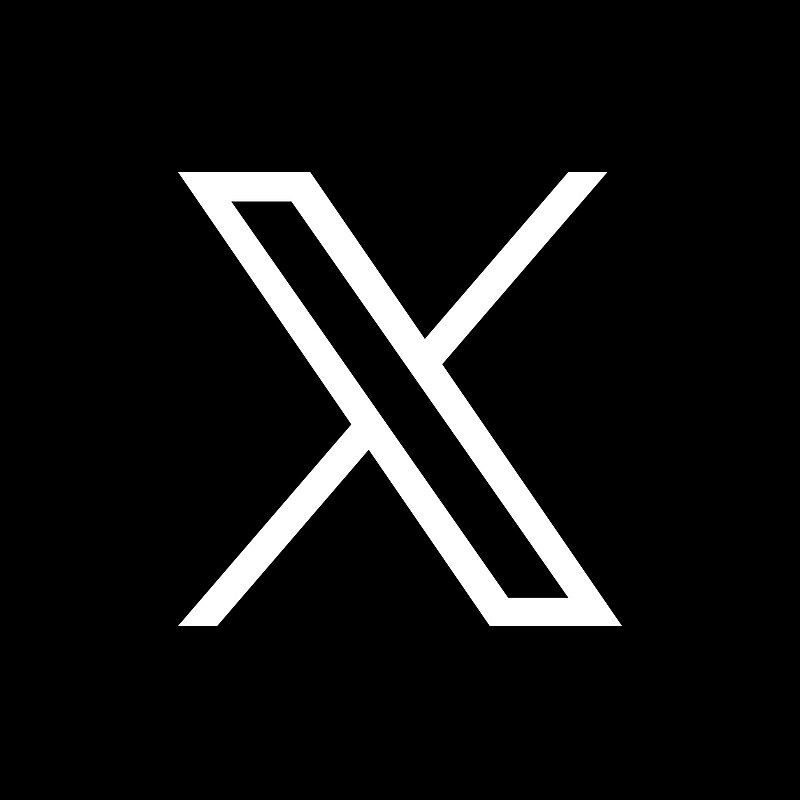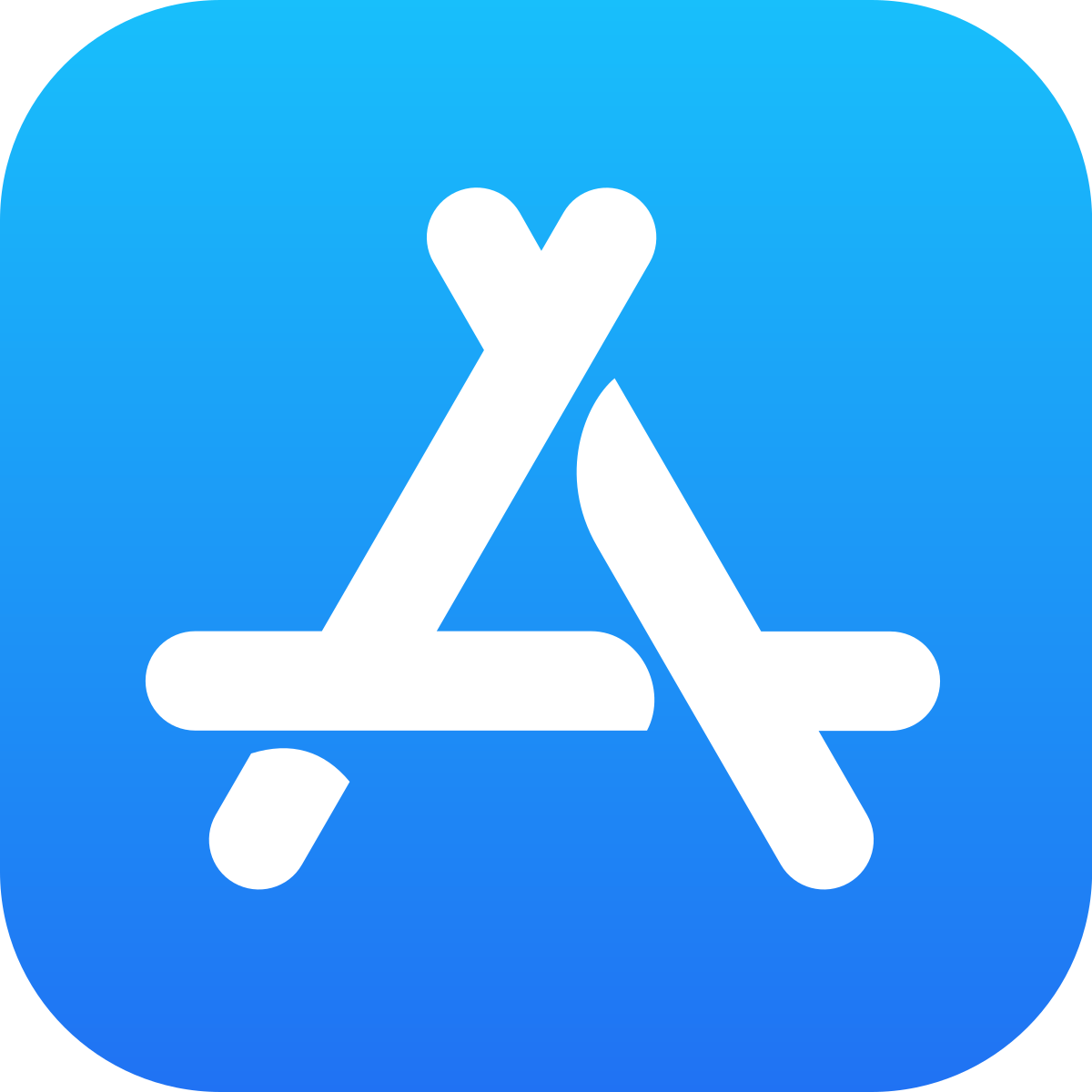新闻促销

Instagram 账号使用教程
1. 网页登录
2. 手机 APP 登录
苹果手机下载:App Store
安卓手机下载:Google Play 商店
安卓 APK 安装包下载:Uptodown
注意:安卓手机请尽量使用 Google play 下载应用,第三方下载的 APK 安装时,部分国内安卓手机可能会因为缺失“谷歌框架”,导致应用开启时闪退。
三、登录流程
由于网页登录兼容性高,这里以及下面的操作,均以网页操作为示范。
打开上面的网页地址,输入账号密码,点击登录。
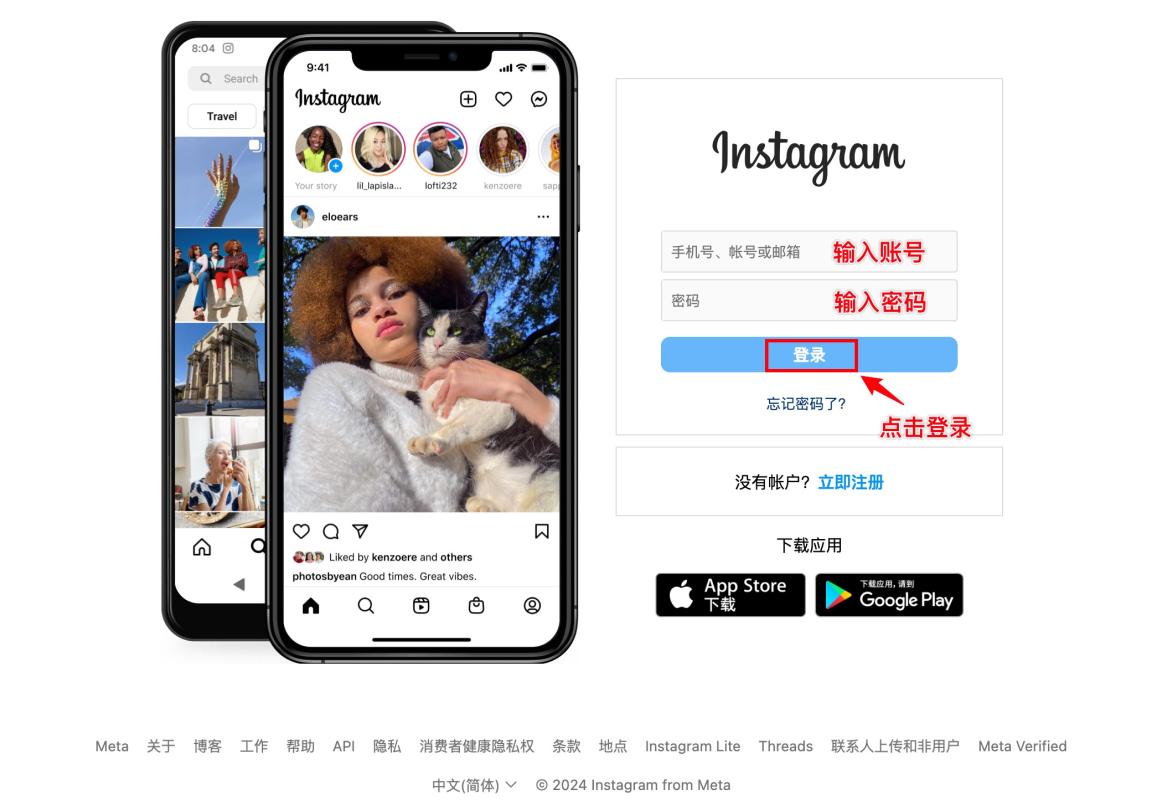
如果您是首次登录,可能会碰到风险提示的页面,如下图所示。

这里需要用户登录邮箱,并获得验证码,邮箱账号密码可在账号信息文本中找到。
例如,“账号:abc,密码:bcd,邮箱账号:xxx,邮箱密码:xxx”中,第三个和第四个部分则是邮箱账号和密码。
邮箱地址:
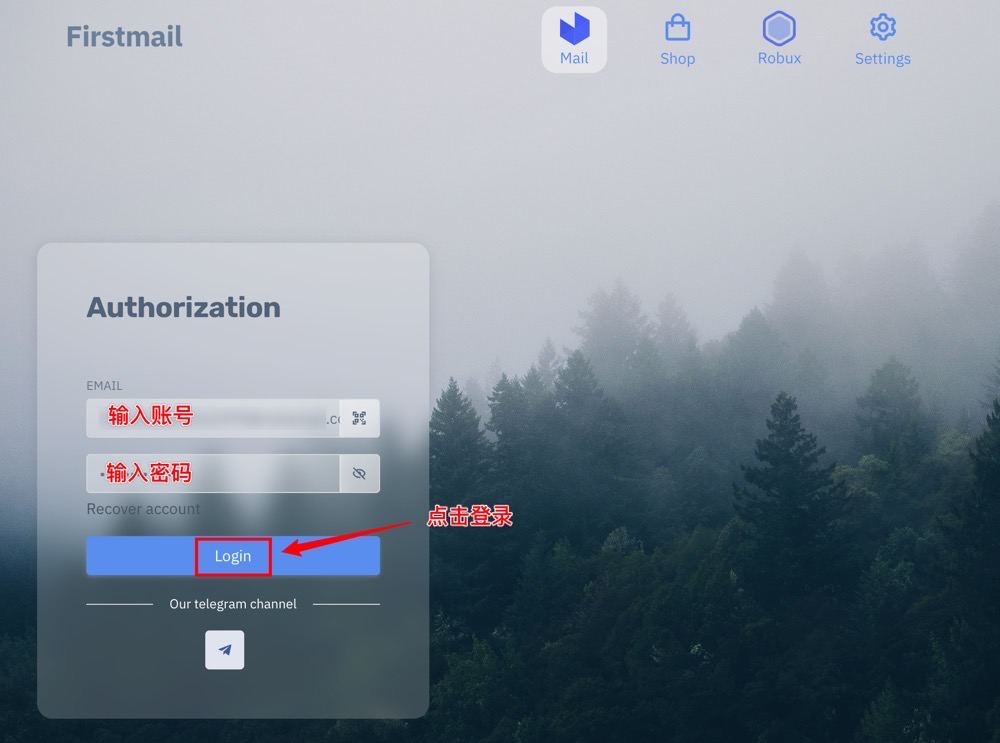
在最新的邮件中,找到 instagram 的验证码邮件,复制邮箱中的验证码。
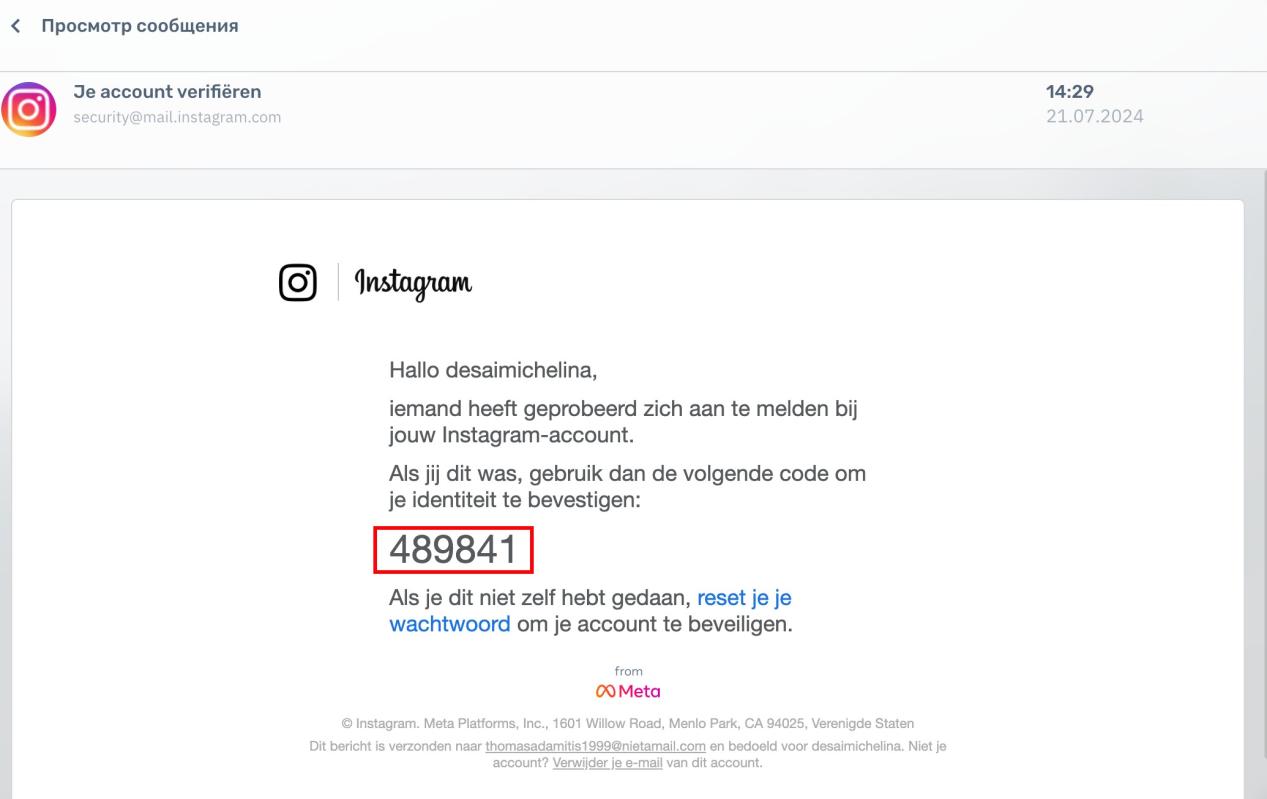
填入网页,点击“Submit(提交)”,完成验证。
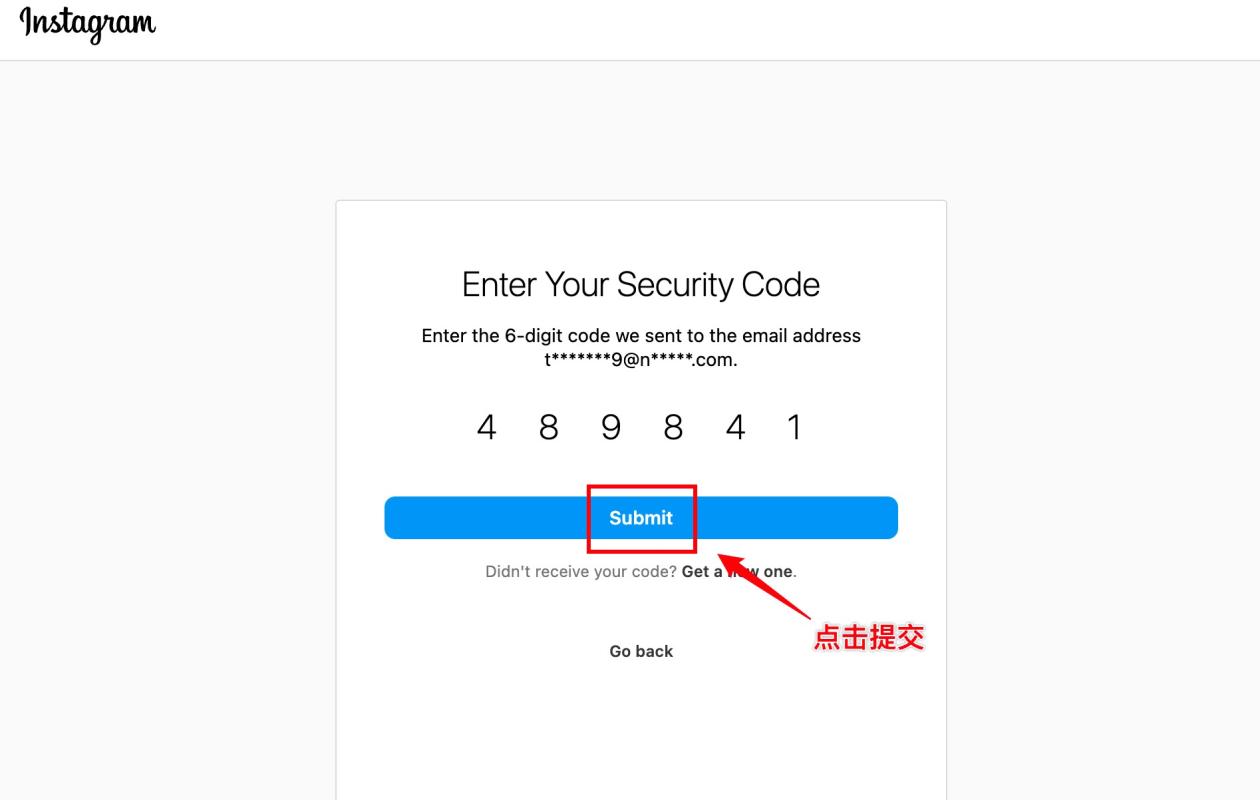
登录成功页面如下。
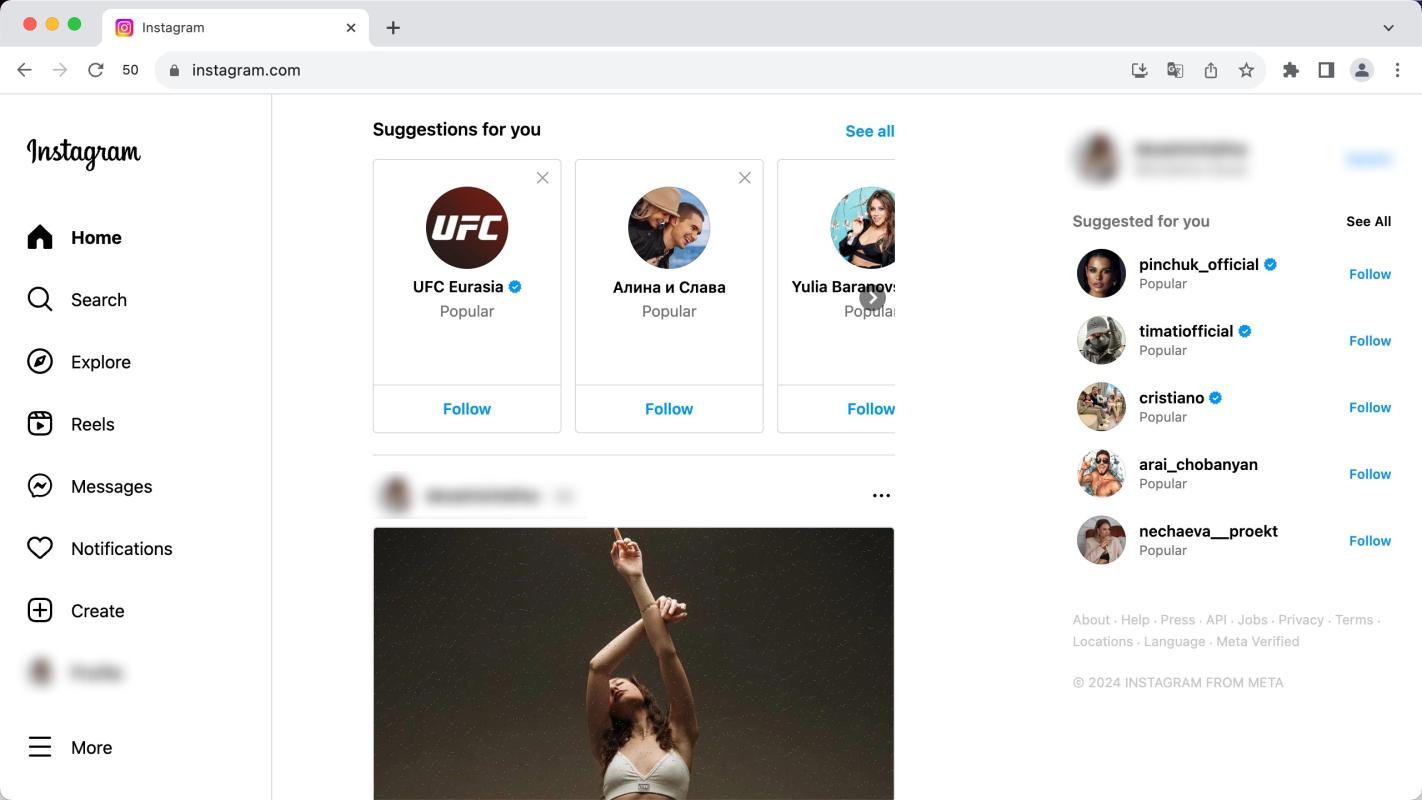
四、邮箱密码修改
邮箱密码修改地址:
打开登录邮箱之后,按照下图进行密码修改。
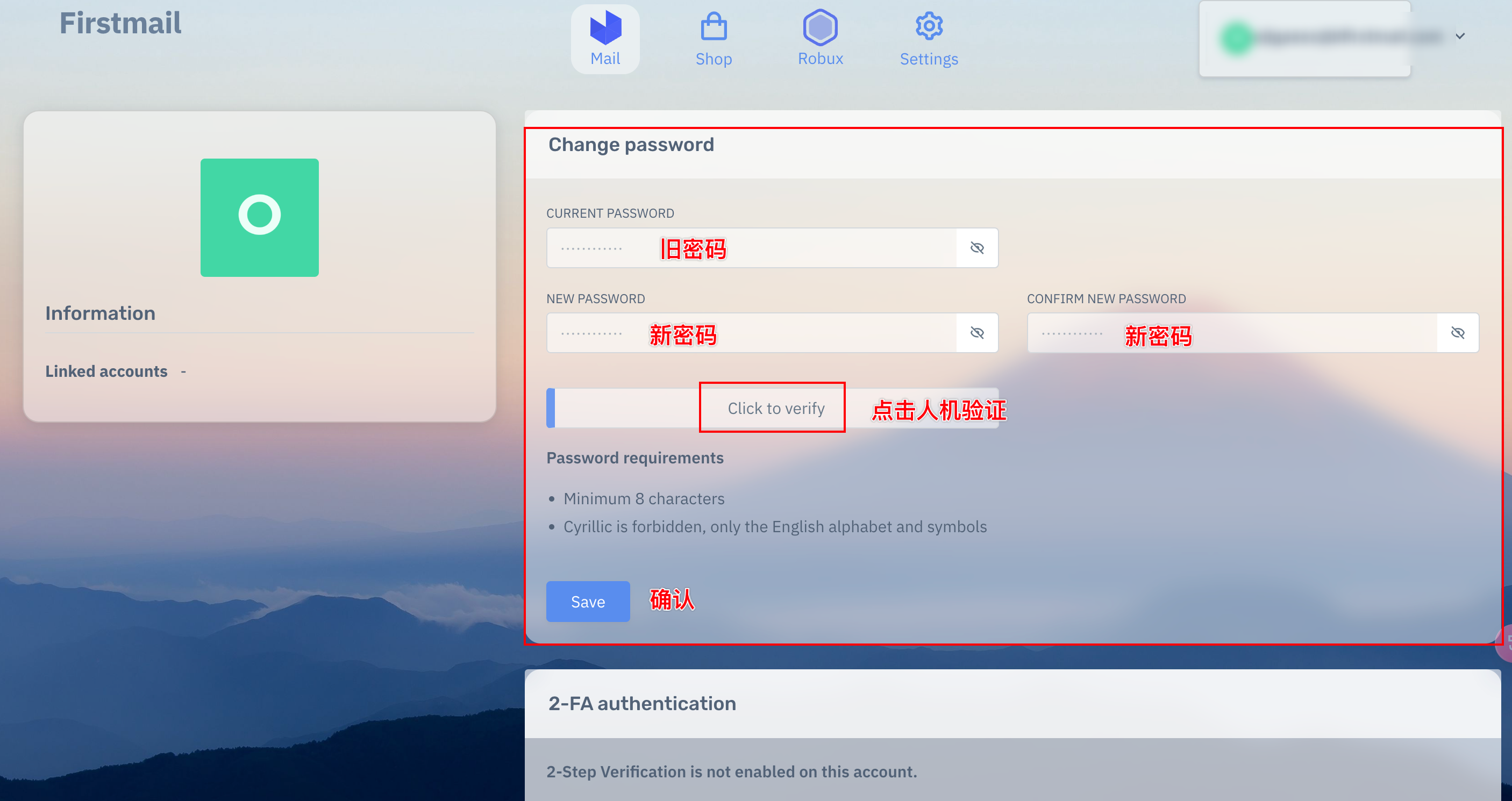
五、Instagram 密码修改与双重验证开启(网页端)
密码修改网址:
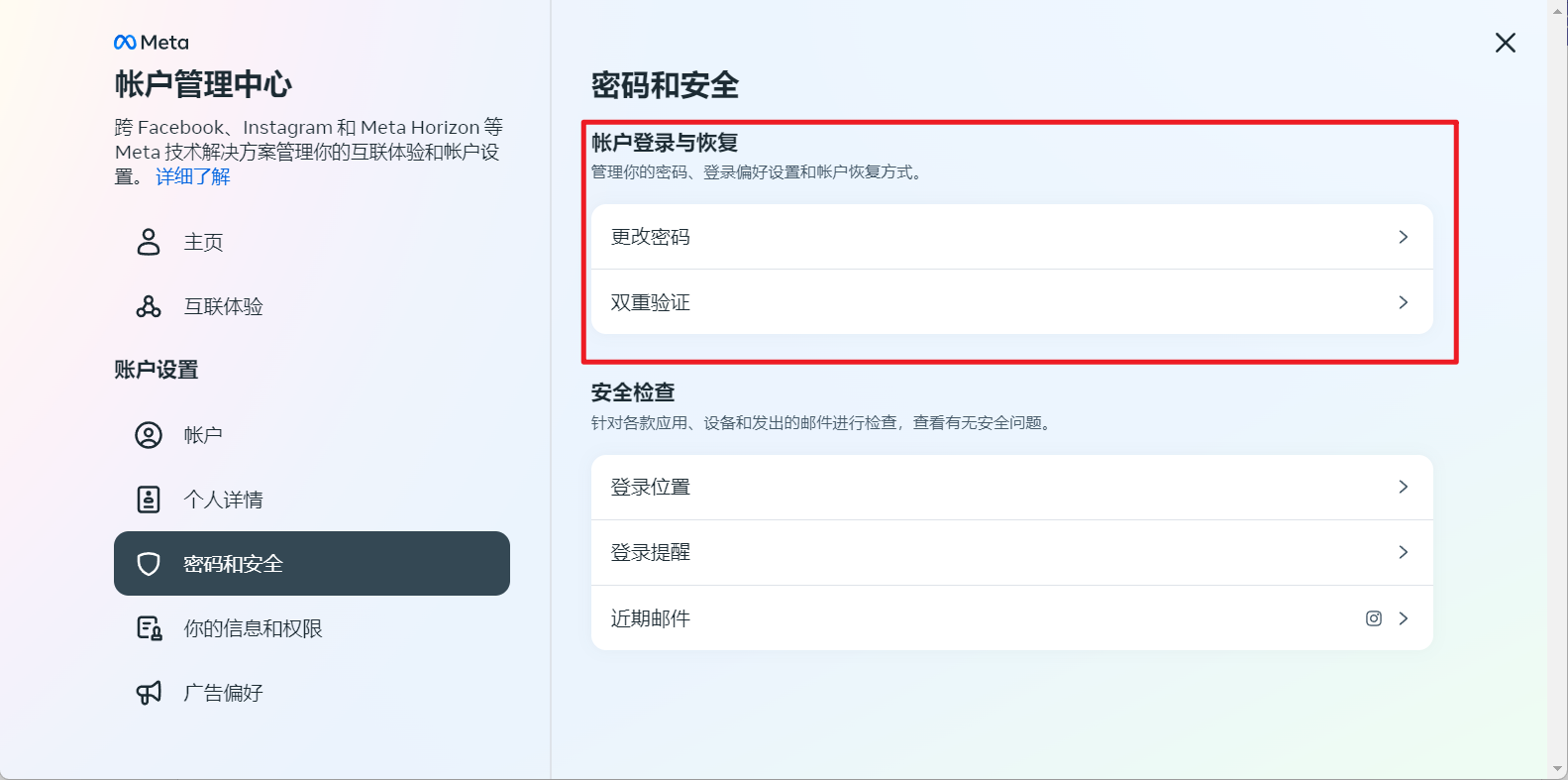
修改好密码的同时,双重验证也要打开,这样别人即使盗取你的密码,也没办法登录进去。
可以选择手机短信验证,如果接收不到短信,则选择身份身份验证应用。
谷歌身份验证器下载:
苹果:https://apps.apple.com/us/app/google-authenticator/id388497605
安卓:https://apkpure.com/google-authenticator/com.google.android.apps.authenticator2
具体教程,可在 YouTube 搜索关键词“谷歌验证码 教程”,会有很多视频教程,这里不再赘述。
六、Instagram 邮箱手机号换绑(网页端)
通常账号只绑定了邮箱,没有绑定手机号,为了账号安全,我们需要将邮箱换绑成我们自己的,并新增手机号。
如果不换绑,也可以修改邮箱密码。
换绑地址: